【2025年】Calibreの使い方!KindleのDRM解除はできる?使ってわかった正直レビュー!
要約:KindleのAZW3やソニーのLRF、ボイジャーの.book、モリサワのMCBookなど、電子書籍の規格っていろいろあって管理が大変ですよね。そんなお悩みを解決するのが、電子書籍管理ソフトCalibreです。Calibreは2006年に開設された電子書籍ビューアソフト。Webからニュースや雑誌をダウンロードすることもでき、プラグインによりKindleのDRMを解除してPDF化することもできます。本記事では、Calibreを使ってKindleのDRMを解除する方法をまとめました。
目次
Calibreとは?

Calibre(キャリバー)は、電子書籍の管理・整理・形式変換を行える完全無料の電子書籍管理ソフトです。Windows・macOS・Linuxに対応しており、EPUBやMOBI、PDFなど多数の電子書籍フォーマットを扱える点から、世界中で広く利用されています。
電子書籍をライブラリとして一元管理できるほか、形式変換やメタデータ編集、端末との同期など、多機能な点が特長です。イメージとしては、音楽管理におけるiTunesのような存在を、電子書籍向けにしたソフトと考えると分かりやすいでしょう。
また、拡張プラグインを導入することで、DRMがかかった電子書籍の処理や、Kindle書籍の形式変換を行える点も、多くのユーザーに注目されています。
Calibreの基本情報
- 公式サイト:https://calibre-ebook.com/
- 対応OS:Windows 10 以上 / macOS / Linux
- 対応言語:日本語を含む多言語対応
- 対応端末:PC、スマートフォン、タブレット
- 主な対応リーダー:Kindle、Kobo、Nook、PocketBook など
- 主な入出力形式:EPUB、MOBI、AZW3、PDF、TXT ほか多数
- 最新版:8.16.0(2025年12月時点)
※ Calibre はオープンソースソフトウェアで、誰でも無料で利用できます。
Calibreの機能と特徴
Calibreには多くの機能がありますが、特に重要なポイントは以下の通りです。
- 電子書籍の一元管理・整理(著者・タグ・評価など)
- 電子書籍フォーマットの相互変換
- メタデータや表紙画像の編集
- 電子書籍リーダーとの同期
- 縦書き表示への対応(日本語書籍)
このように、電子書籍を大量に管理・整理したいユーザー向けの機能が充実しています。
実際に使ってわかったCalibreのレビュー
Calibreの良いところ
- 複数の電子書籍をまとめて変換できる
- 検索機能が非常に充実しており、著者・出版社・キーワードなどで絞り込み可能
- 日本語書籍の縦書き表示に対応
- 完全無料で、プラグインも追加費用なし
Calibreの気になるところ
- Kindle 書籍を自動検出できず、手動で追加する必要がある
- DRM 解除には別途プラグイン(DeDRM)の導入が必須
- 最新の Kindle DRM(KFX 形式など)に対応できないケースがある
- トラブル時の情報は英語フォーラム中心
Calibreの安全性
Calibreはオープンソースとして公開されており、ウイルスやマルウェアの心配はほとんどありません。公式サイトからダウンロードすれば、安全に利用できるソフトウェアと言えます。
Calibreの使い方:ダウンロードとインストール
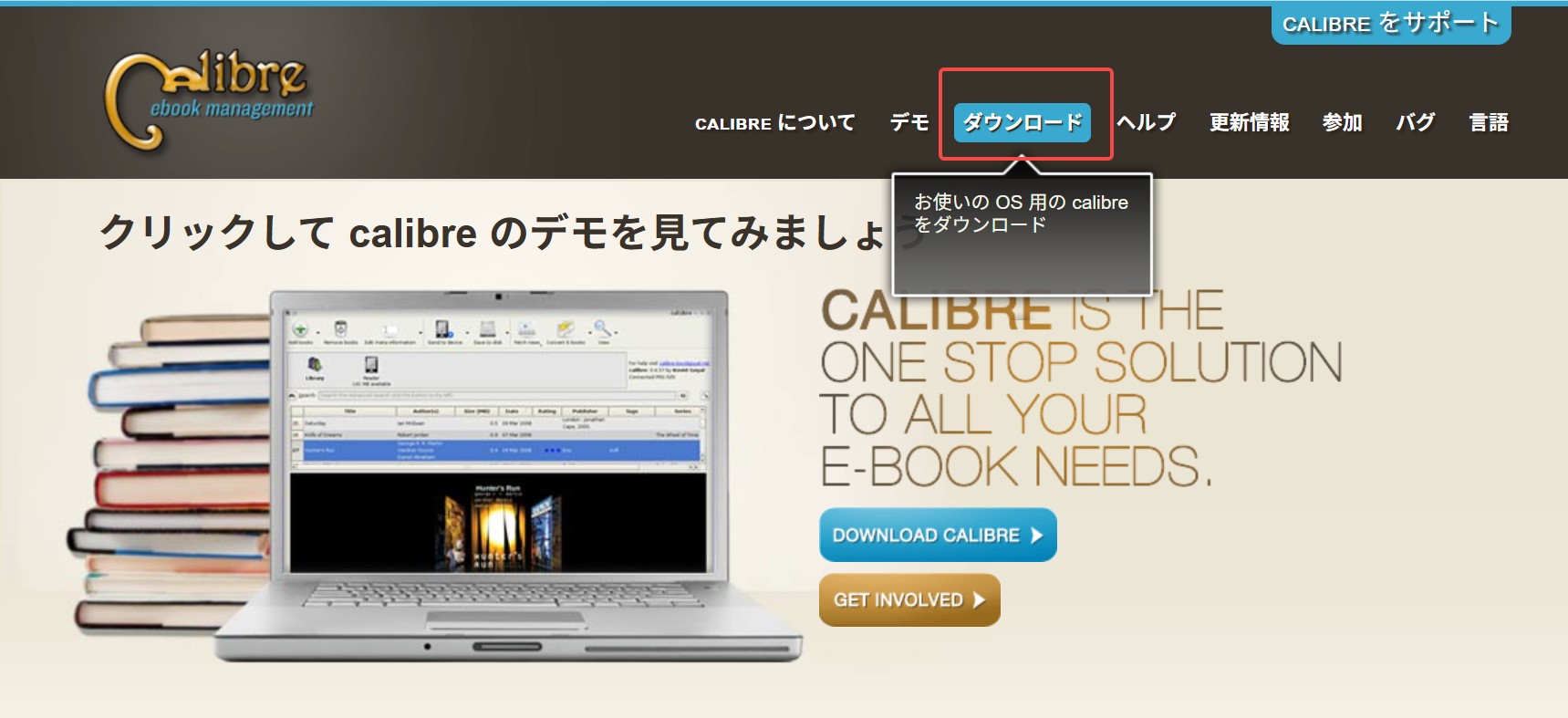
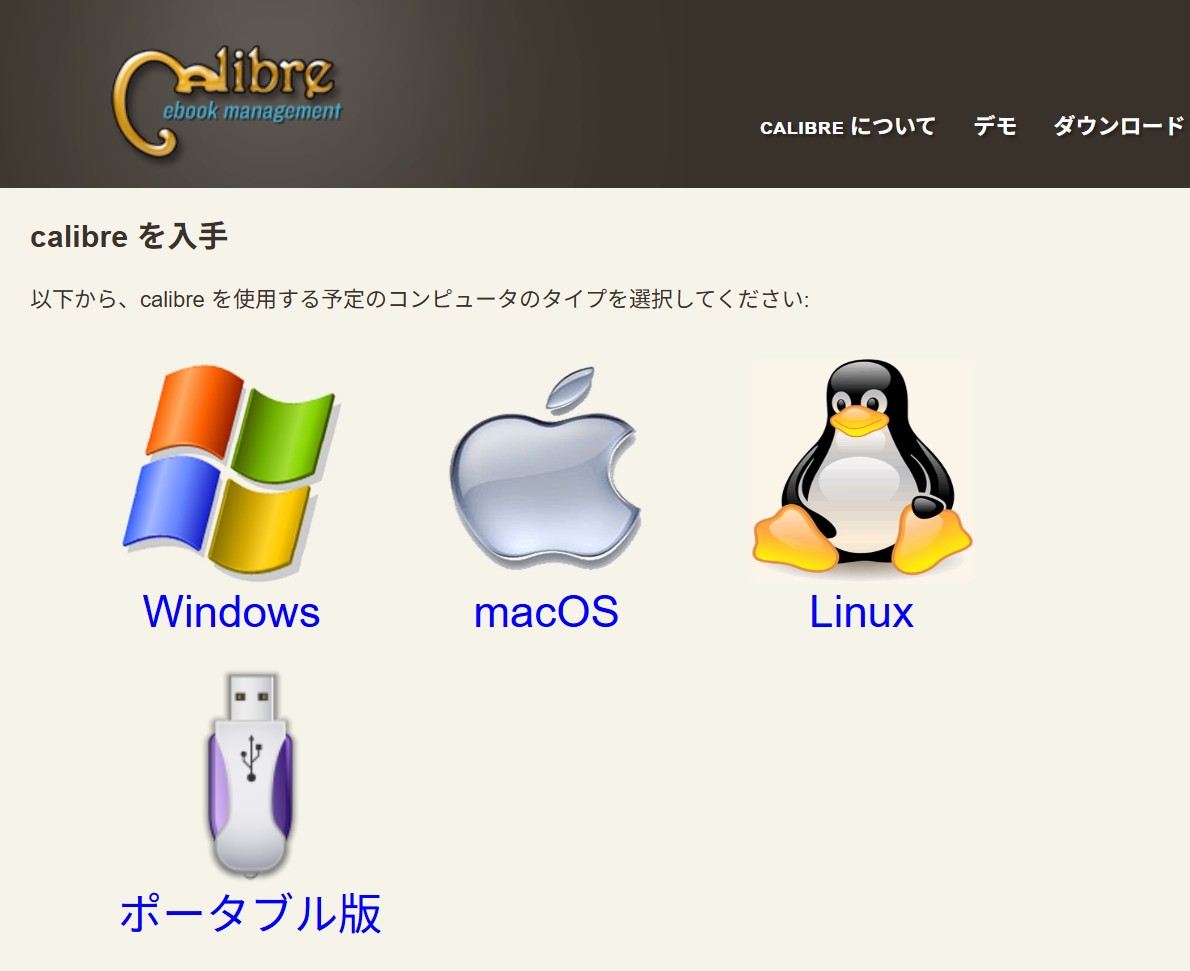
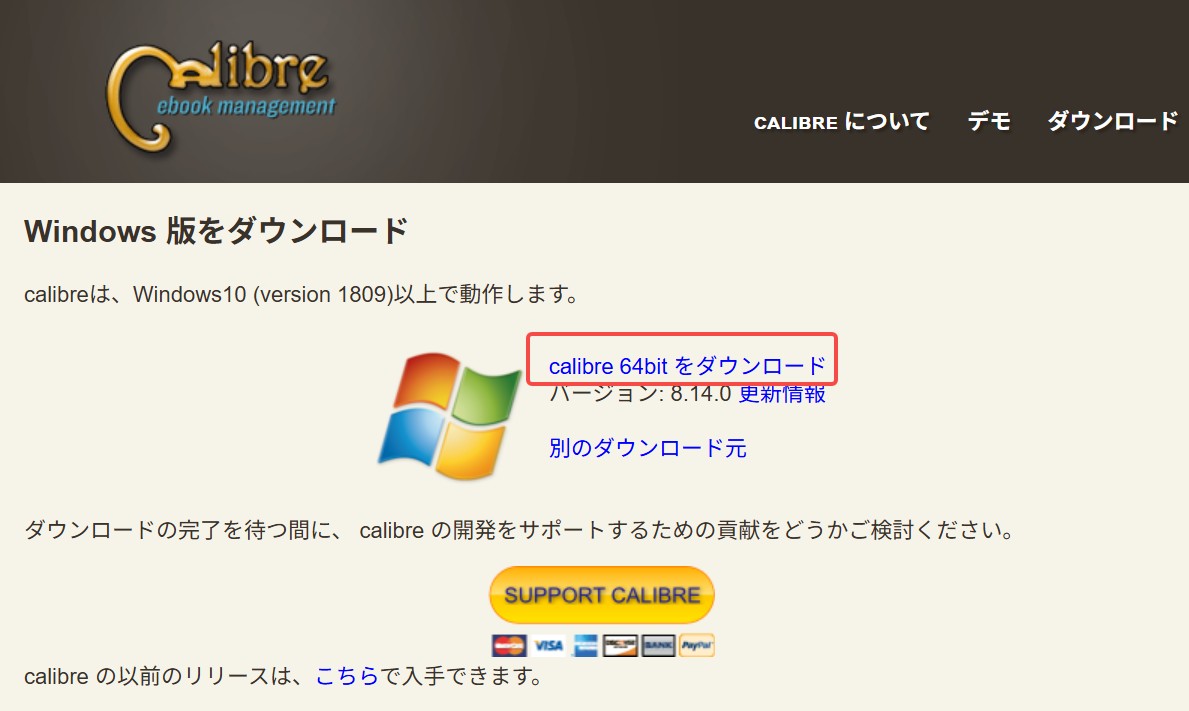
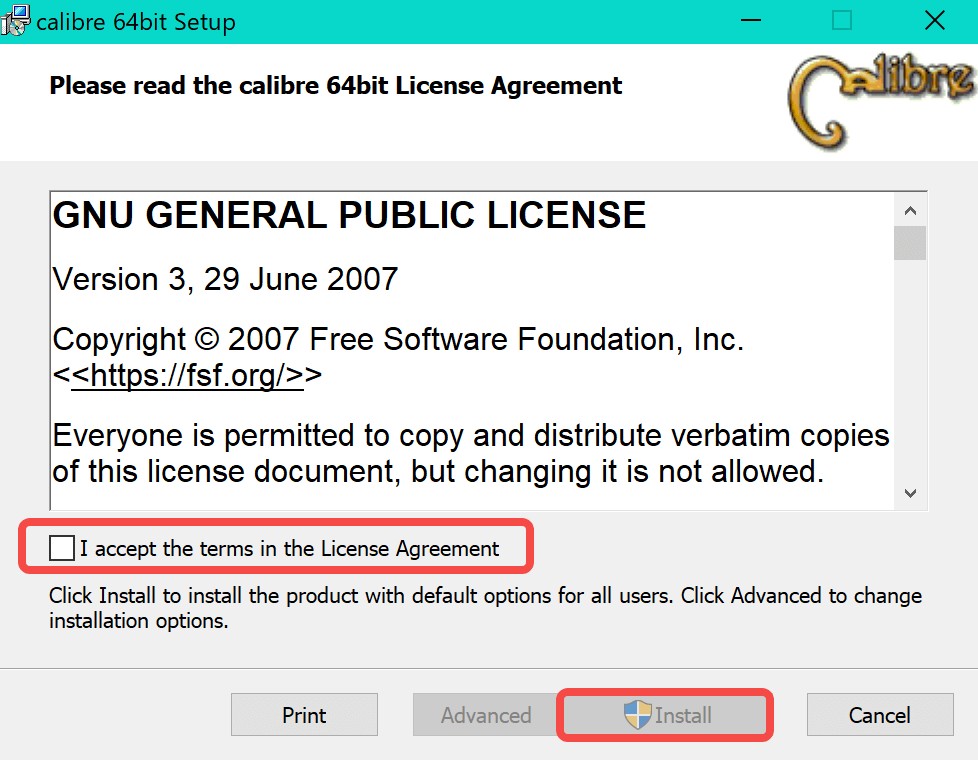
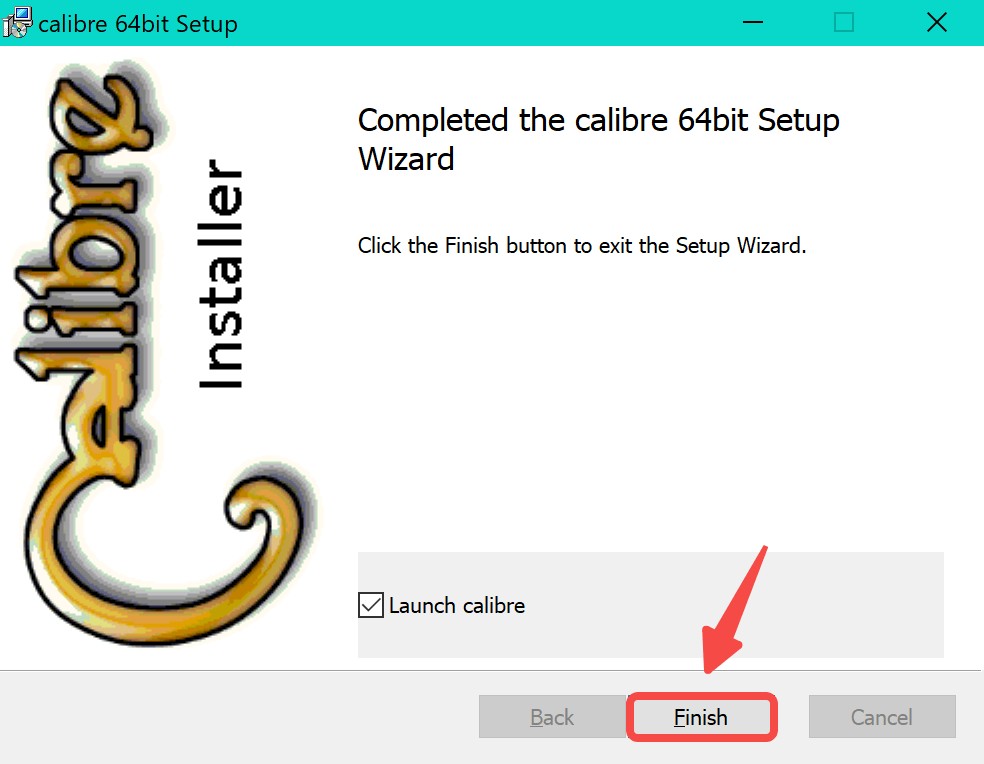
Calibreを起動します。
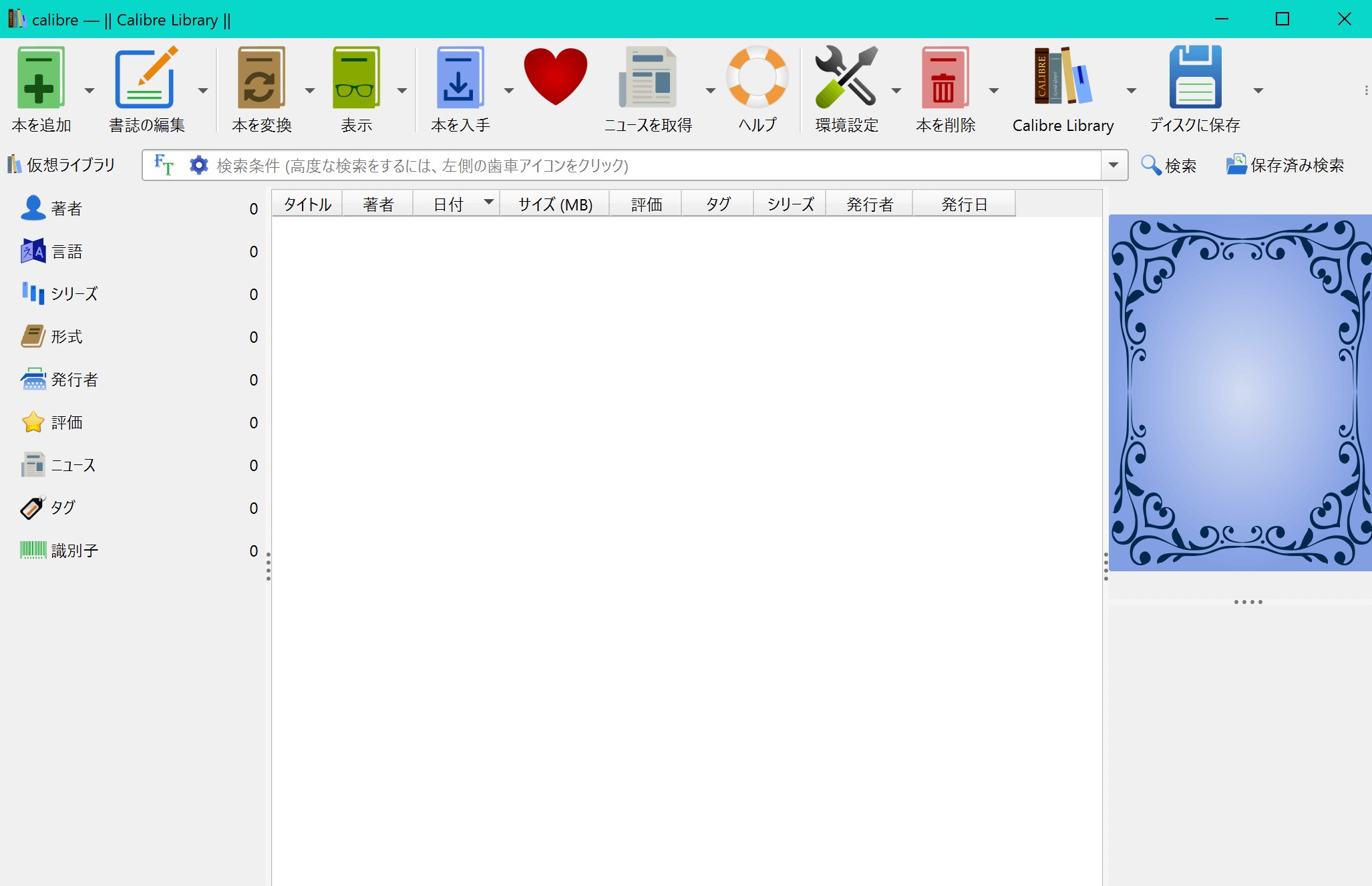
Calibreの使い方:KindleのDRMを解除する方法【プラグイン必要】
Kindleで購入した電子書籍は、KindleアプリもしくはKindle端末でしか閲覧ができません。これは、電子書籍にコピーガードが掛けられているためです。プラグインを利用すると、コピーガードが掛けられた電子書籍のDRMを解除してPDFに変換することができます。
今回はCalibreのDEDRMプラグインでKindleをPDFに変換する方法とBookFab Calibre プラグインでKindleをEPUBに変換する方法を解説します。また、Kindleだけでなく青空文庫のXHTMLフォーマットを変換することもできます。
DeDRMプラグインを使ってKindleのDRMを解除する
GitHubよりDEDRMをダウンロードしましょう。まず「Assets」の中にある「DeDRM_tools」をダウンロードします。
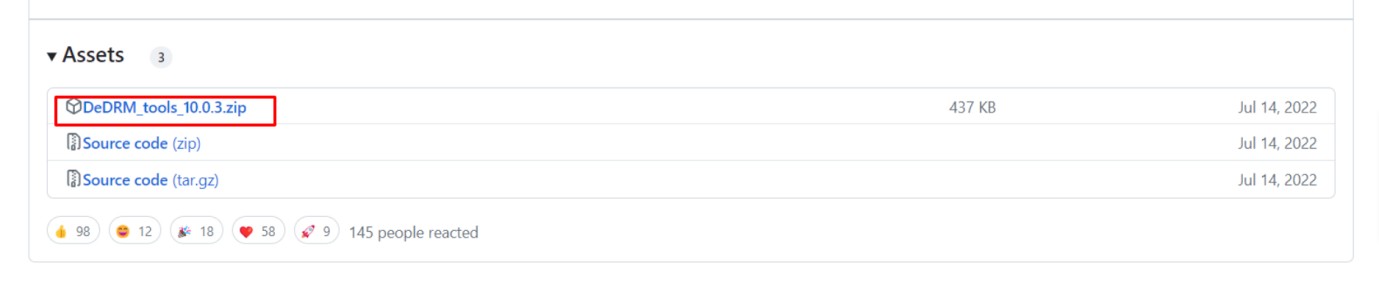
ダウンロードしたZIPファイルを右クリックし、すべてを展開してください。
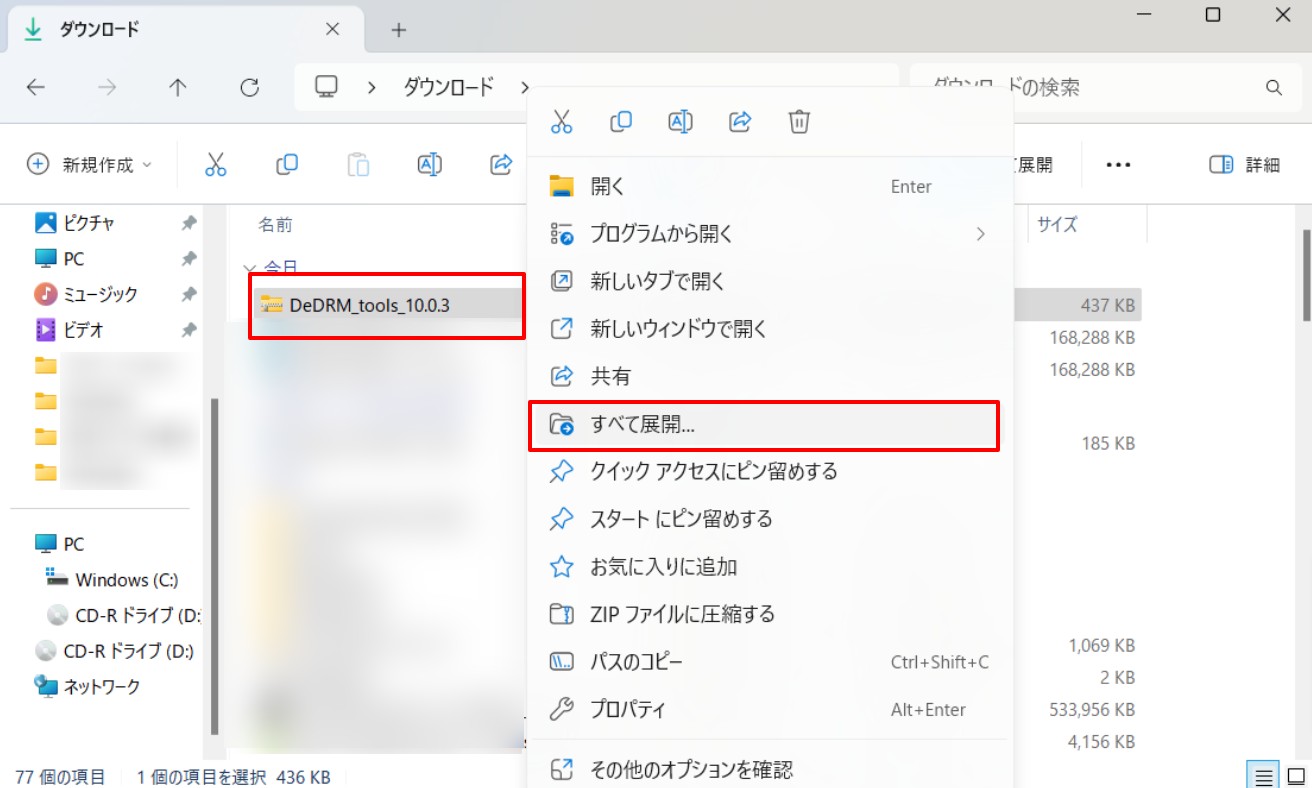
今度はCalibreに移動して 環境設定 >プラグインをクリックします。
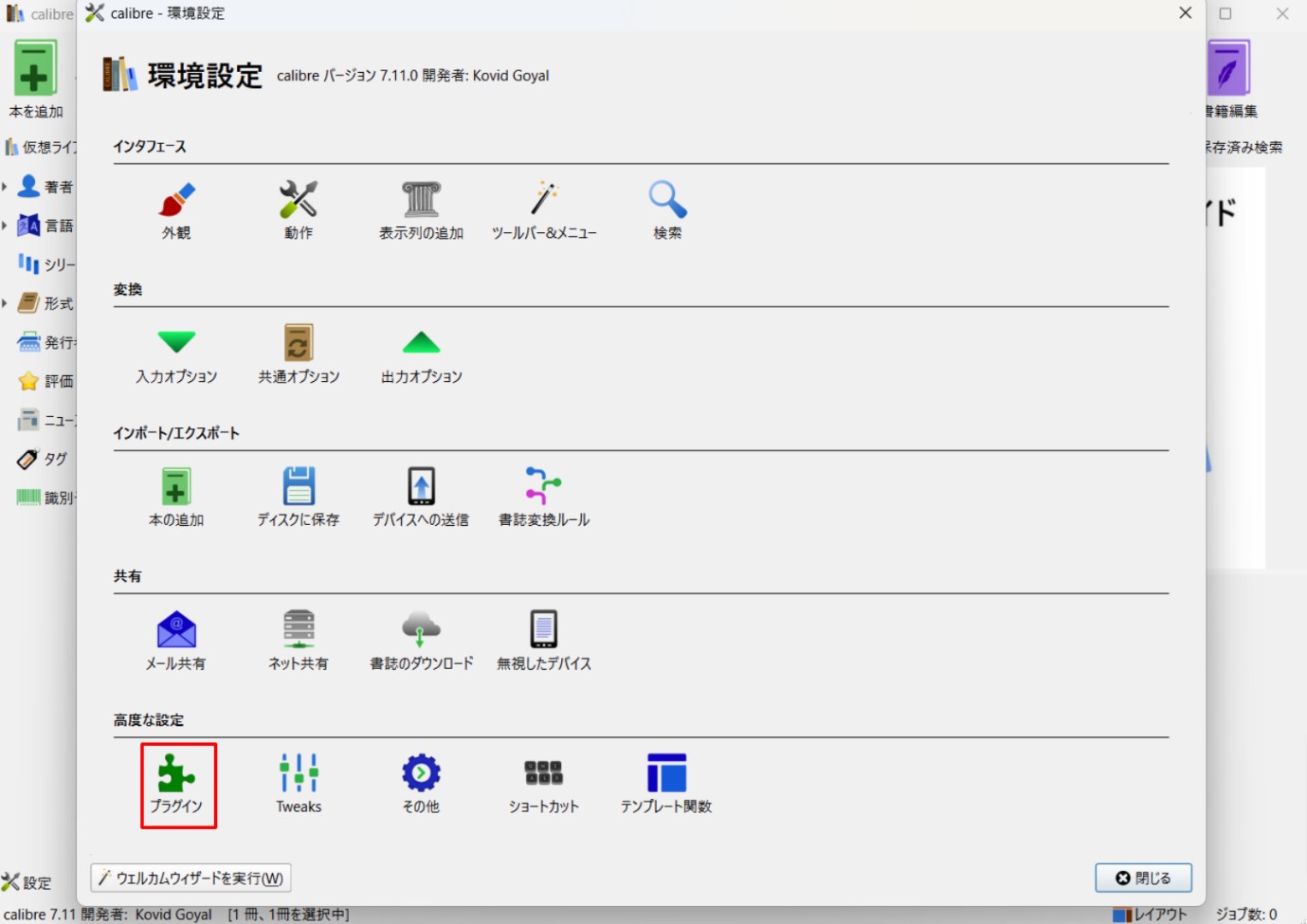
「ファイルからプラグインを読み込む」をクリック。
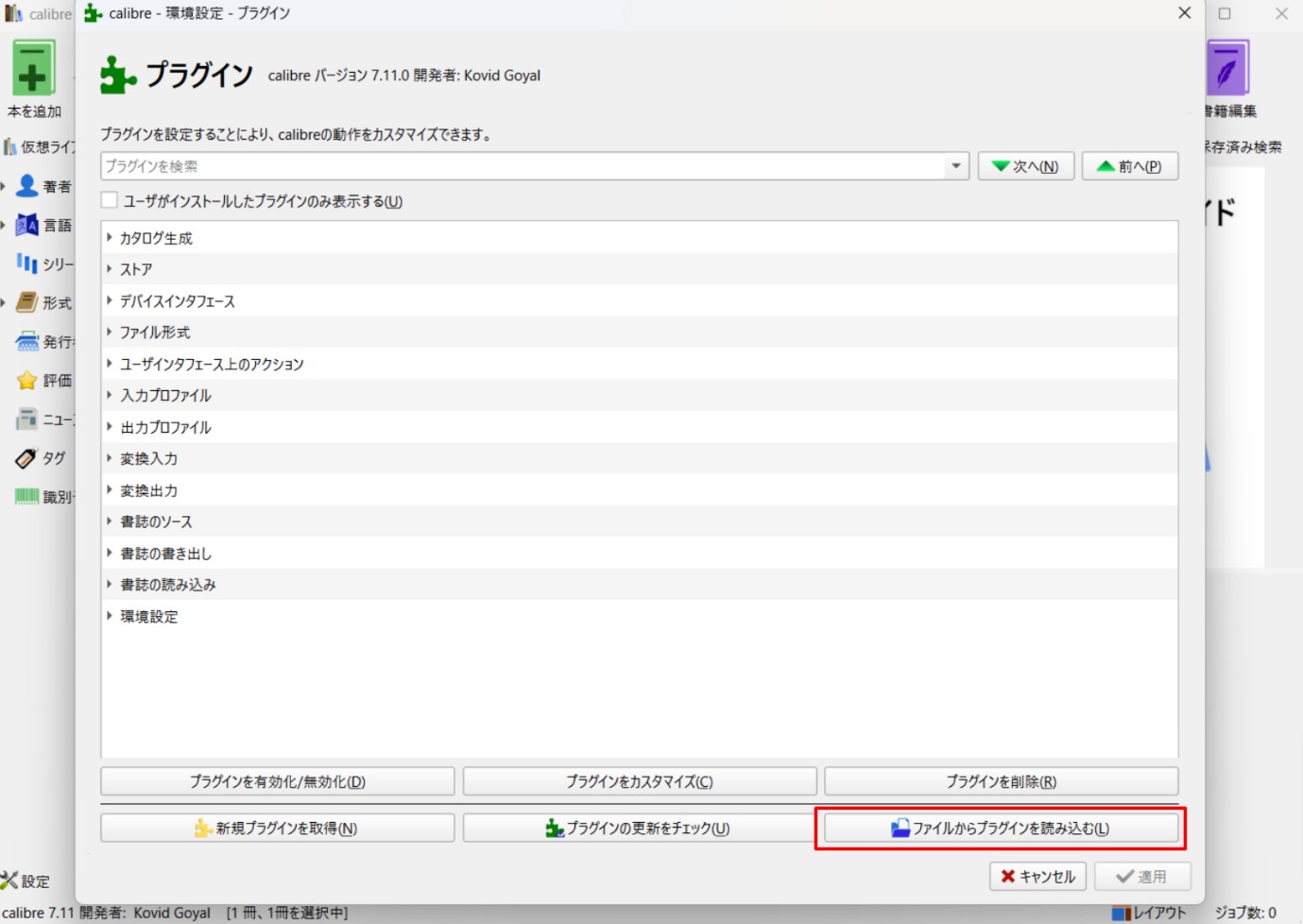
ダウンロードフォルダにある「DeDRM_tools_10.0.3」をクリックして「開く」を押してください。
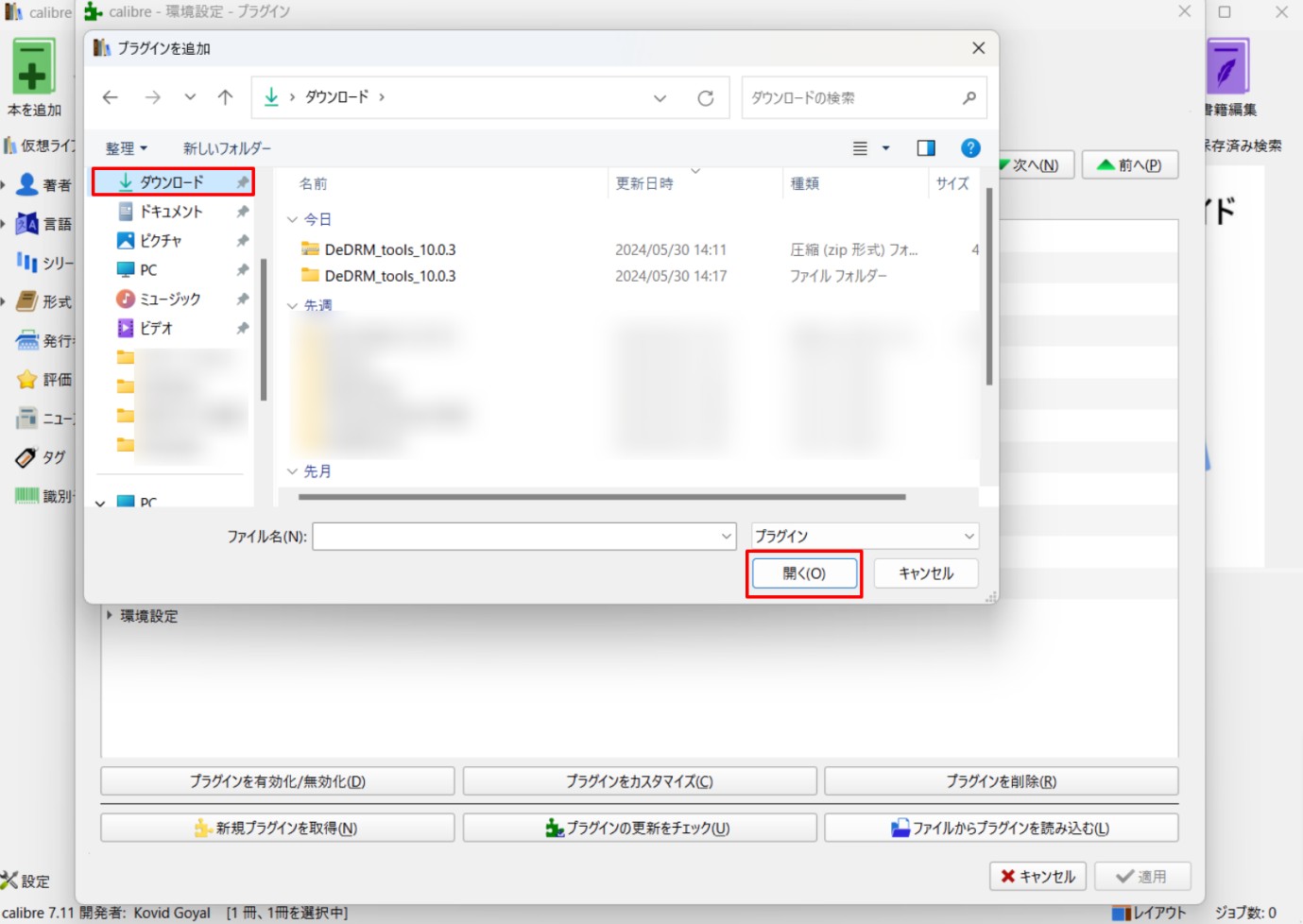
セキュリティリスクに関するポップアップが表示されるので「はい」をクリック。
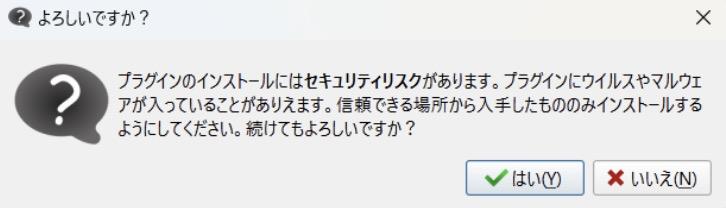
プラグインが追加されました。「calibreを今すぐ再起動」をクリックしてソフトを再起動してください。
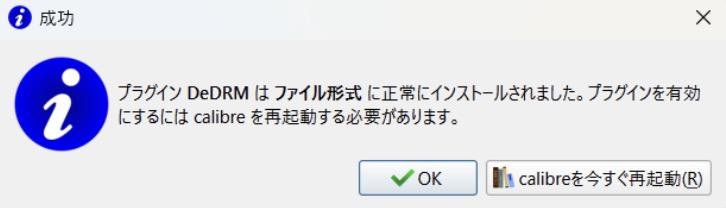
続いてKindleのデスクトップ版を開いて変換したいKindle本をダウンロードします。
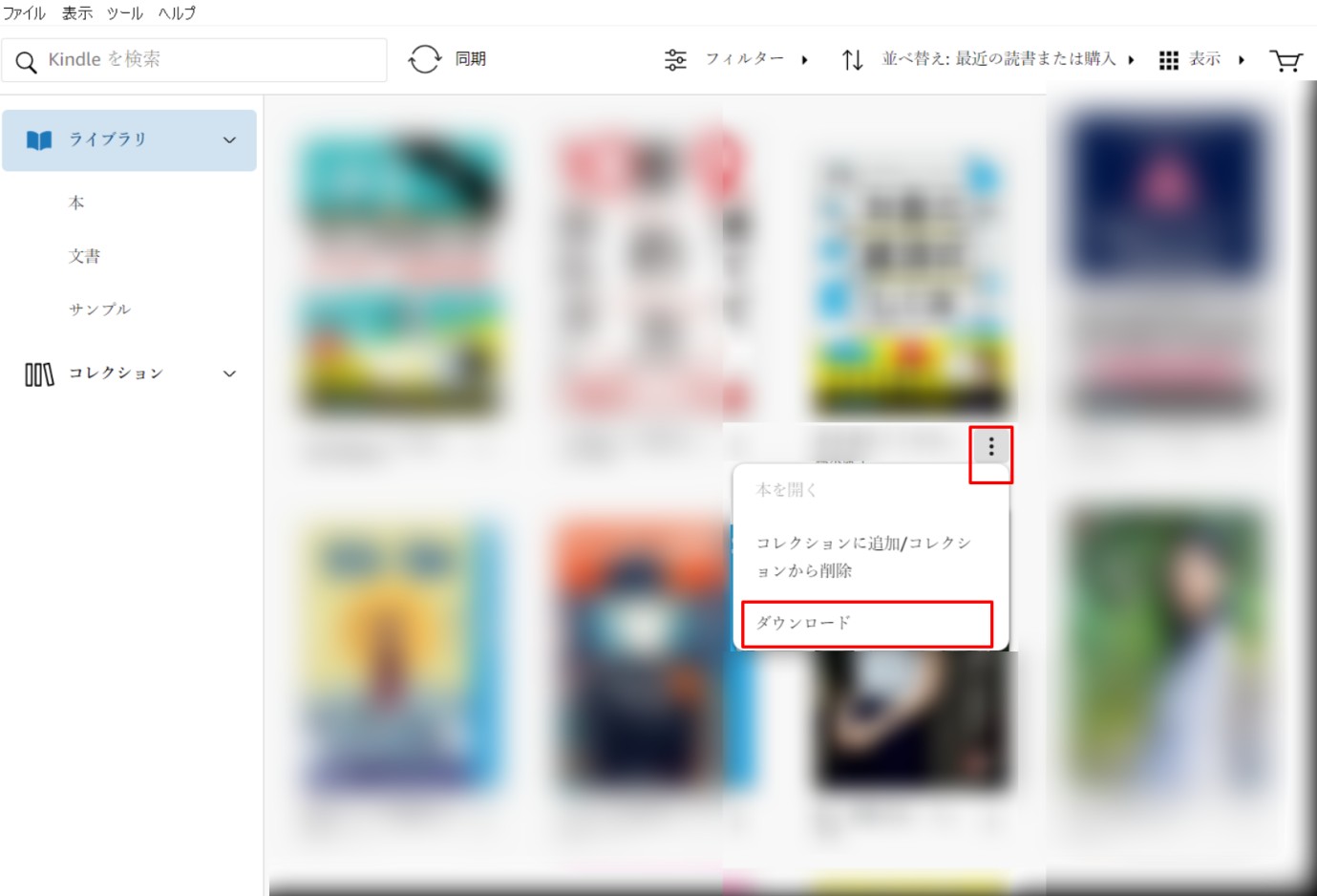
今度はCalibreを開いて右上の「本を追加」をクリックしましょう。

ドキュメント > My Kindle ContentからAZWファイルをインポートします。
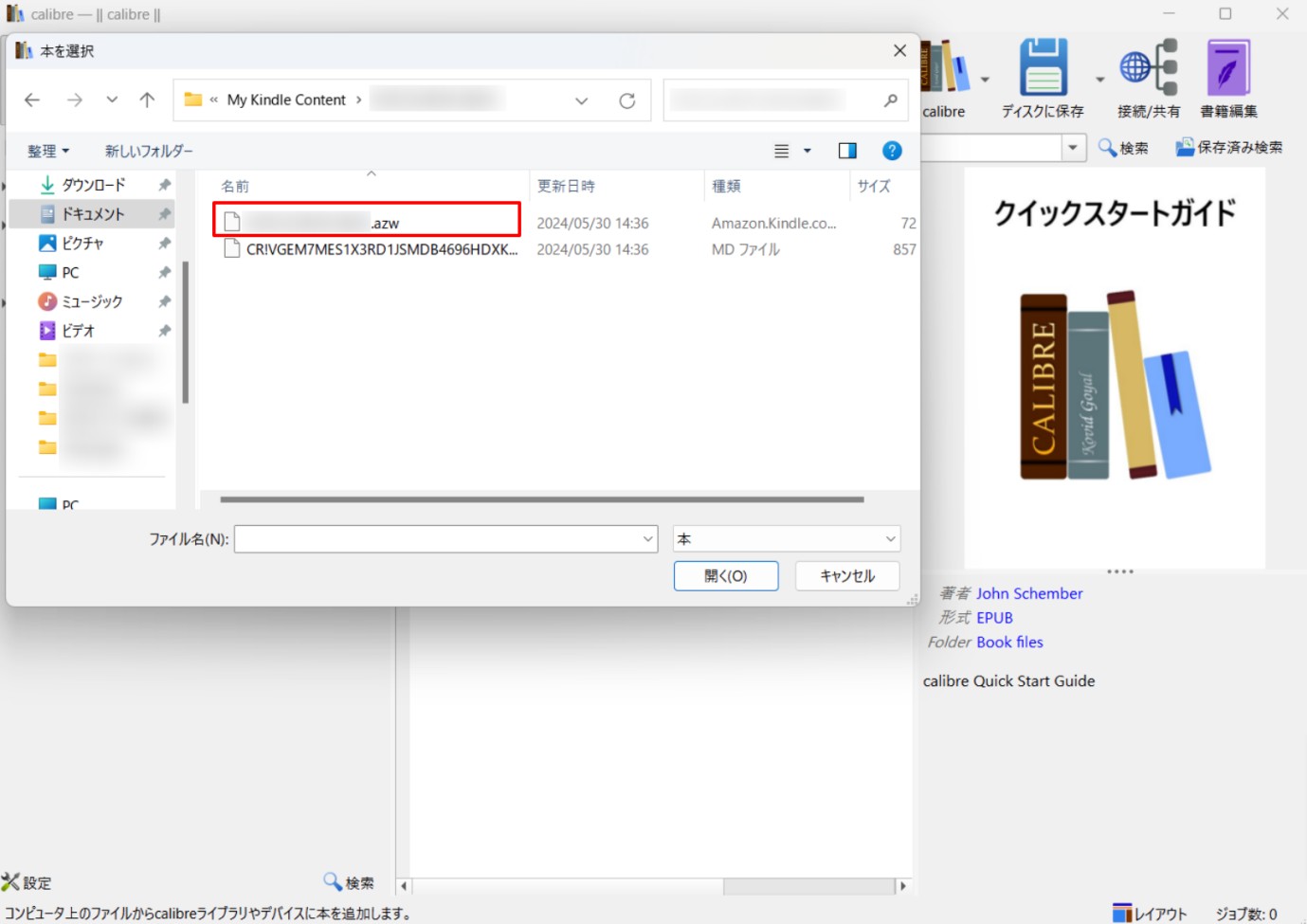
今度は取り込んだ電子書籍の上で右クリックをして「本を変換>個別に変換」へ進みましょう。
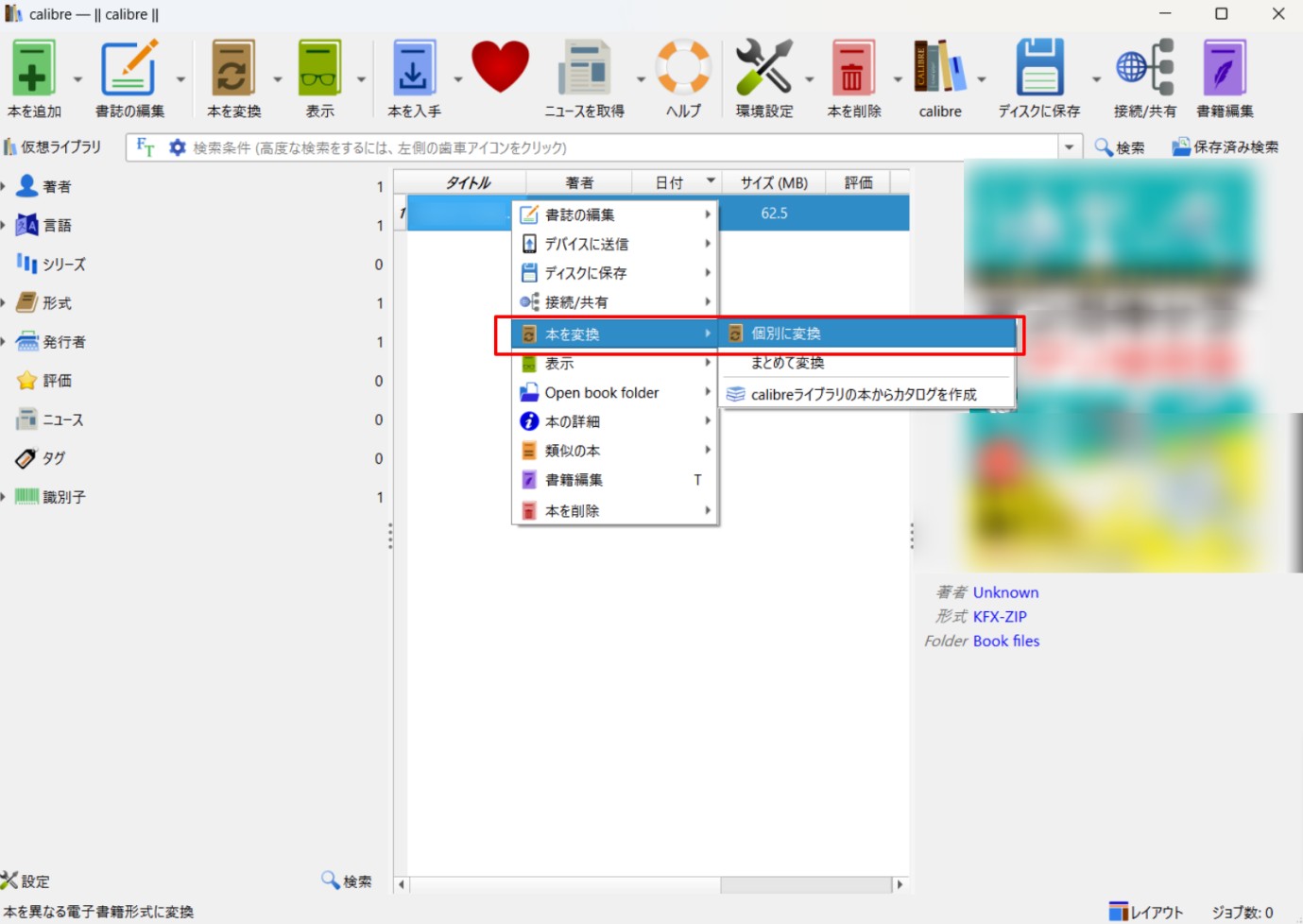
最後に出力形式をPDFに設定して右下の「OK」をクリックしてください。書籍名や著者名などのメタデータは自由に編集できます。
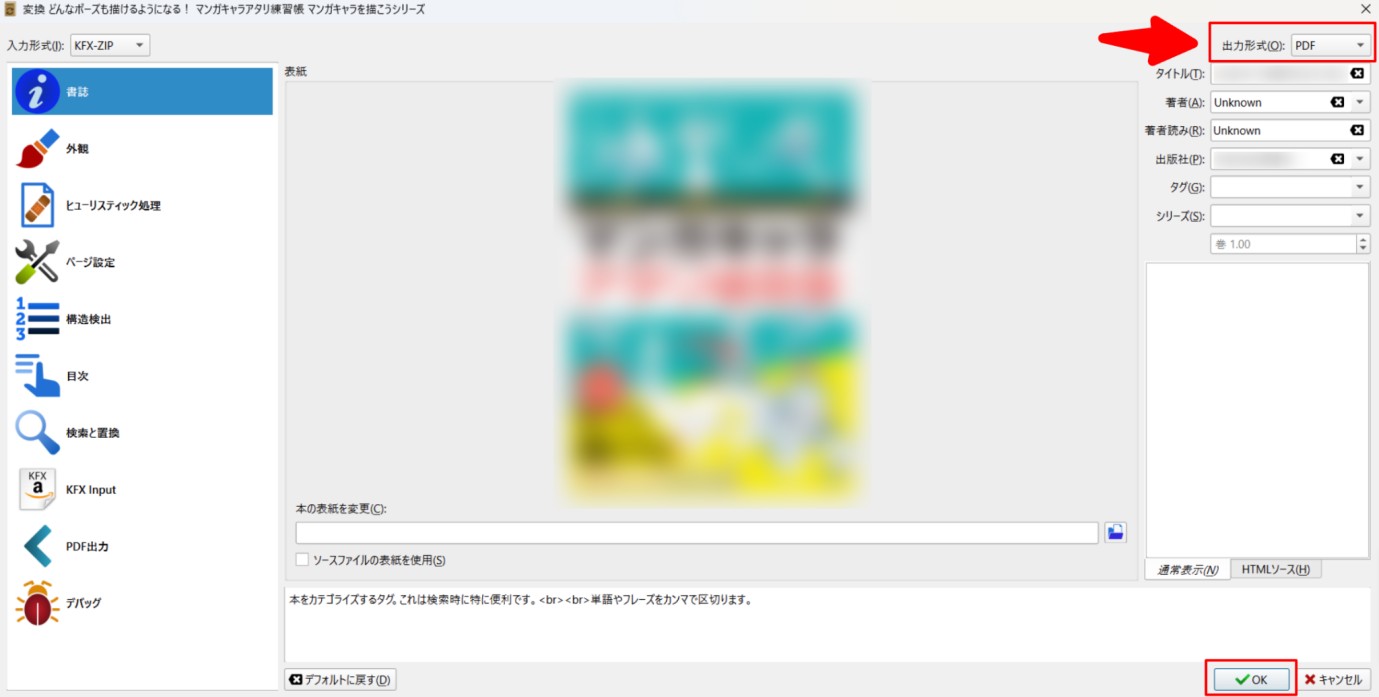
Calibre DeDRMでKindleのDRMを解除できない原因と対処法
1. KFX形式のファイルに非対応
電子書籍の変換において下記のようなエラーメッセージが表示された場合は、KFX形式のファイルが読み込めていない可能性があります。
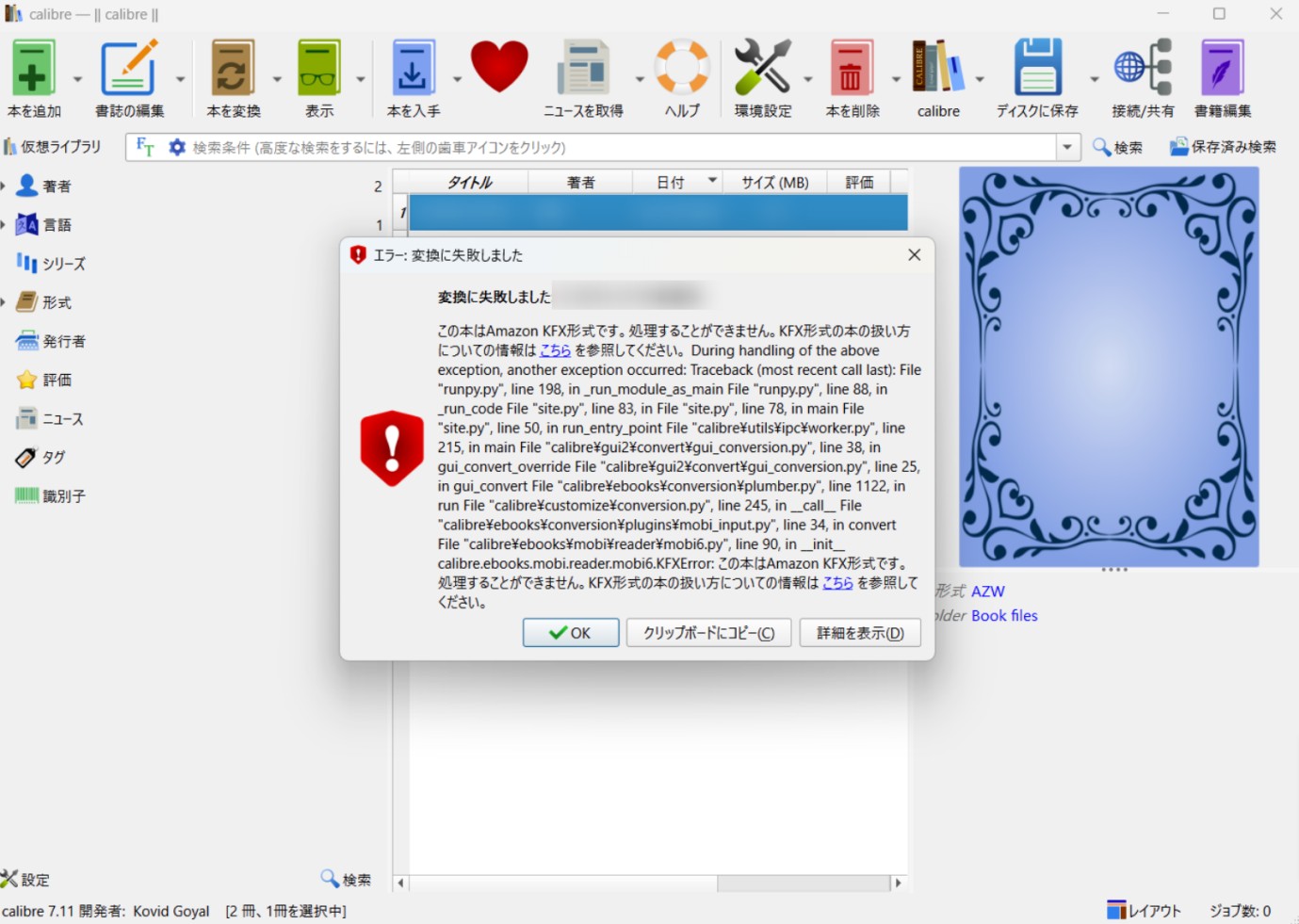
対処法:
1. kfx-inputプラグインを入れることでファイルが読み込めるようになりますので、kfx-inputプラグインをCalibreに追加インストールしてみてください。プラグインはこちらのページからインストールできます。KFX Input.zipというリンクがありますので、そこからインストールし、Calibreの環境設定>プラグインからZIPファイルを追加してください。
2. Kindle for PCの設定で「自動更新」を無効にし、KFXではなく古い形式(AZW3など)でダウンロードさせるようにしてください。
2. DeDRMプラグインのバージョンが古い
プラグインのバージョンが古くなっていると正常に動作せずDRMが解除できなかったりKFXファイルを読み込めなかったりとトラブルが発生します。
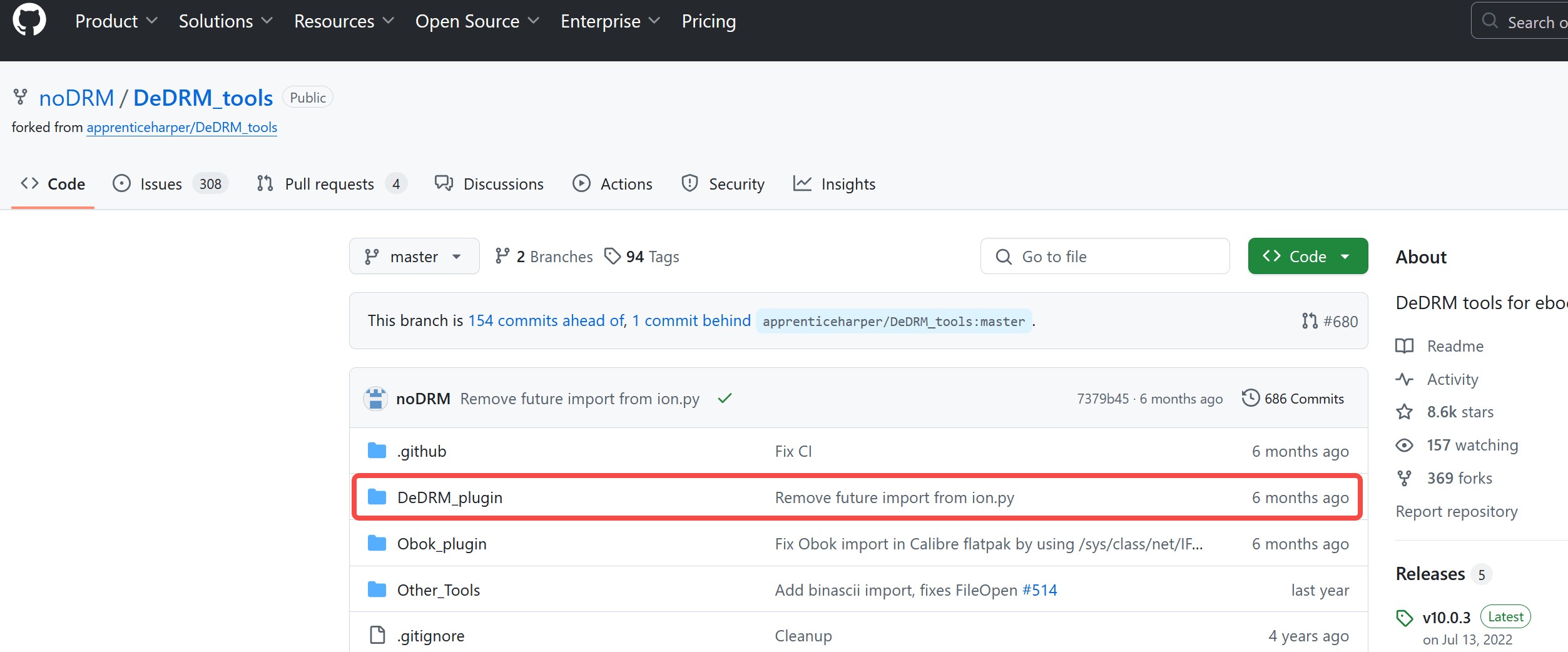
対処法:
公式GitHub(https://github.com/noDRM/DeDRM_tools)から最新バージョンのDeDRMプラグインを入手して、Calibreの「設定」→「プラグイン」→「既存のDeDRMを削除」してから、プラグインを再インストールてみてください。
3. プラグインが正しく有効化されていない
対処法:インストール後、Calibreを必ず再起動してください。再起動しないとプラグインが認識されず、DRM解除が動作しません。
4. Kindle本の入手方法が間違っている
DeDRMプラグインは、最新のKindle for PC(バージョン 2.x 以降)の強力なコピーガードには対応していません。基本的に、旧バージョン(一般的にバージョン 1.34 以下)でダウンロードされたデータが必要です。

対処法:
1. バージョンのダウングレード(難易度:高):
現在のKindle for PCをアンインストールし、ネット上のアーカイブから旧バージョン(Ver 1.32 〜 1.34 推奨)を探してインストールし直す必要があります。
※注意:Amazon側の仕様変更により、旧バージョンでは本がダウンロードできないケースが増えています。
2. 「USB経由で転送」を利用:
Kindle Paperwhiteなどの端末をお持ちの場合、Amazon公式サイトからPCへファイルを転送し、DeDRMを試みてください。
5. シリアル番号が正しく入力されていない
DeDRMは、特定のKindle端末やアプリでダウンロードされた書籍のDRM解除時に、その端末のSerial Number(シリアル番号)が必要になる場合があります。
対処法:
Calibreの「設定」→「プラグイン」→「DeDRM構成」→「Kindle for Mac/PC」または「eInk Kindle」タブで、正しいシリアル番号を入力してください。
CalibreでKindleのDRMを解除できない時の代替ソフトおすすめ
CalibreのDEDRMプラグインでKindleのDRMを解除できない際に、BookFab Kindle 変換、Epubor Ultimate、KCR Converterなどの代替ソフトを使うのもおすすめです。Kindle電子書籍のDRM(コピーガード)は頻繁に更新されており、
プラグイン型ツールでは最新の暗号化方式にすぐ対応できないケースも少なくありません。そのため、常に最新版のKindle DRMに対応している専用ソフトを選ぶことが重要です。
Calibre最適な代替案:BookFab Kindle 変換【最新形式Kindle本のDRM解除対応】
BookFab Kindle 変換は、最新版のKindle電子書籍のDRM保護を解除して、EPUB形式に変換するソフトです。追加プラグインを必要とせず、ソフトをインストールして簡単な操作を行うだけで、最新版のKindle本に施されたDRM保護を解除し、EPUB形式だけでなくPDF形式へもスムーズに変換できます。できるだけ手間をかけず、確実にKindle本を変換したい方にとって、有力な選択肢です。
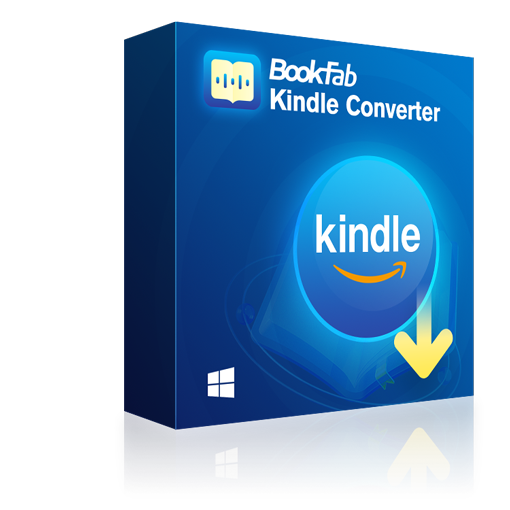
- 最新版Kindle電子書籍のDRMを解除できる
- 「Kindle for PC」に保存されたKindle本を簡単に読み込んで、AWZ3やMOBIなどの形式からPDFやEPUB形式にロスレスで変換可能
- インテリジェントな処理により、単一の書籍でも全ライブラリでも、変換はわずか数秒で完了
- 購入すればBookFab Calibre プラグインを永久無料で利用可能
- BookFab AudioBook 作成と連携して使用すれば、テキストをオーディオブックに変換可能
Kindleの暗号化方式が頻繁に更新される中でも、常に最新仕様へ迅速に対応できる点はBookFab Kindle 変換の大きな強みです。自由度の高いCalibreも魅力的なツールではありますが、「簡単さ」と「安定性」を重視するのであれば、BookFab Kindle 変換のようなスタンドアロン型ソフトが最適な選択肢だと言えるでしょう。
限定セール: Kindle 変換とKobo 変換のバンドルは現在限定割引25%OFFで入手可能です。KindleとKobo両方の電子書籍をダウンロードするニーズがある人にはコスパ最高!
BookFab Kindle 変換でKindleのDRMを解除する方法
- 1. Kindle for PCをダウンロードして、パソコンにインストールします。
- 2. Kindle for PCを起動して、Kindleアカウントにログインします。
- 3. 変換したい本をライブラリに追加して、Kindle for PCでその本をダウンロードします。
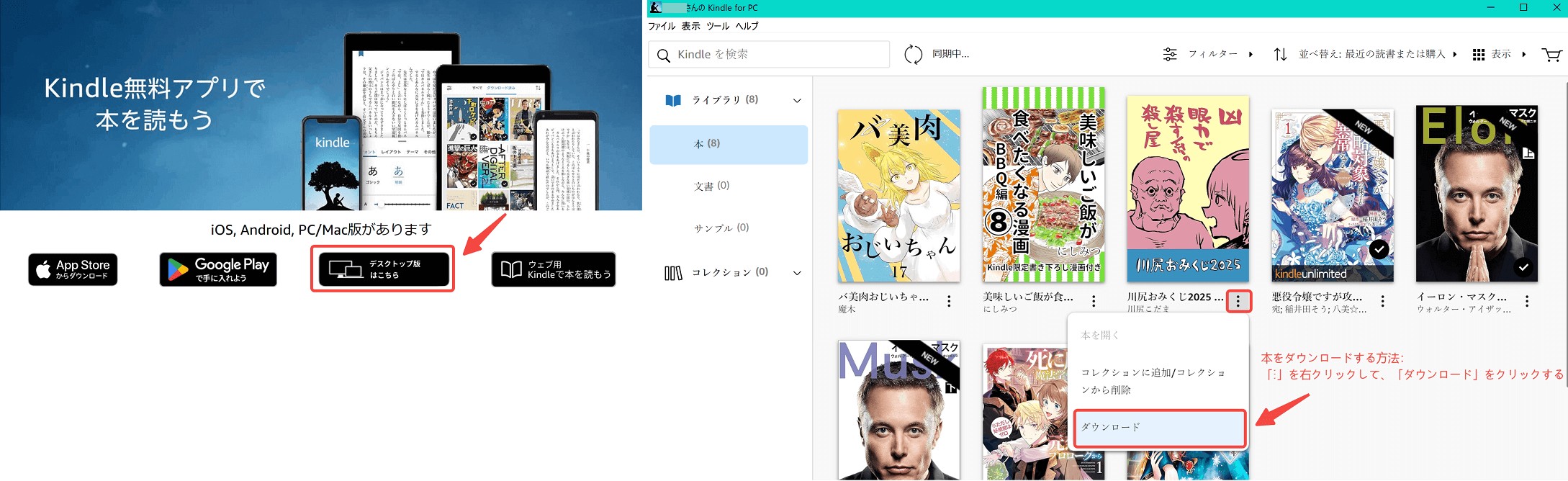
左サイドバーにある「Kindle 変換」をクリックし、続いて更新アイコンをクリックして「Kindle for PC」からダウンロードされた電子書籍を読み込みます。「Kindle for PC」がインストールされていること、そして復号したい Kindle電子書籍が Kindle for PC を使ってダウンロード済みであることを確認してください。
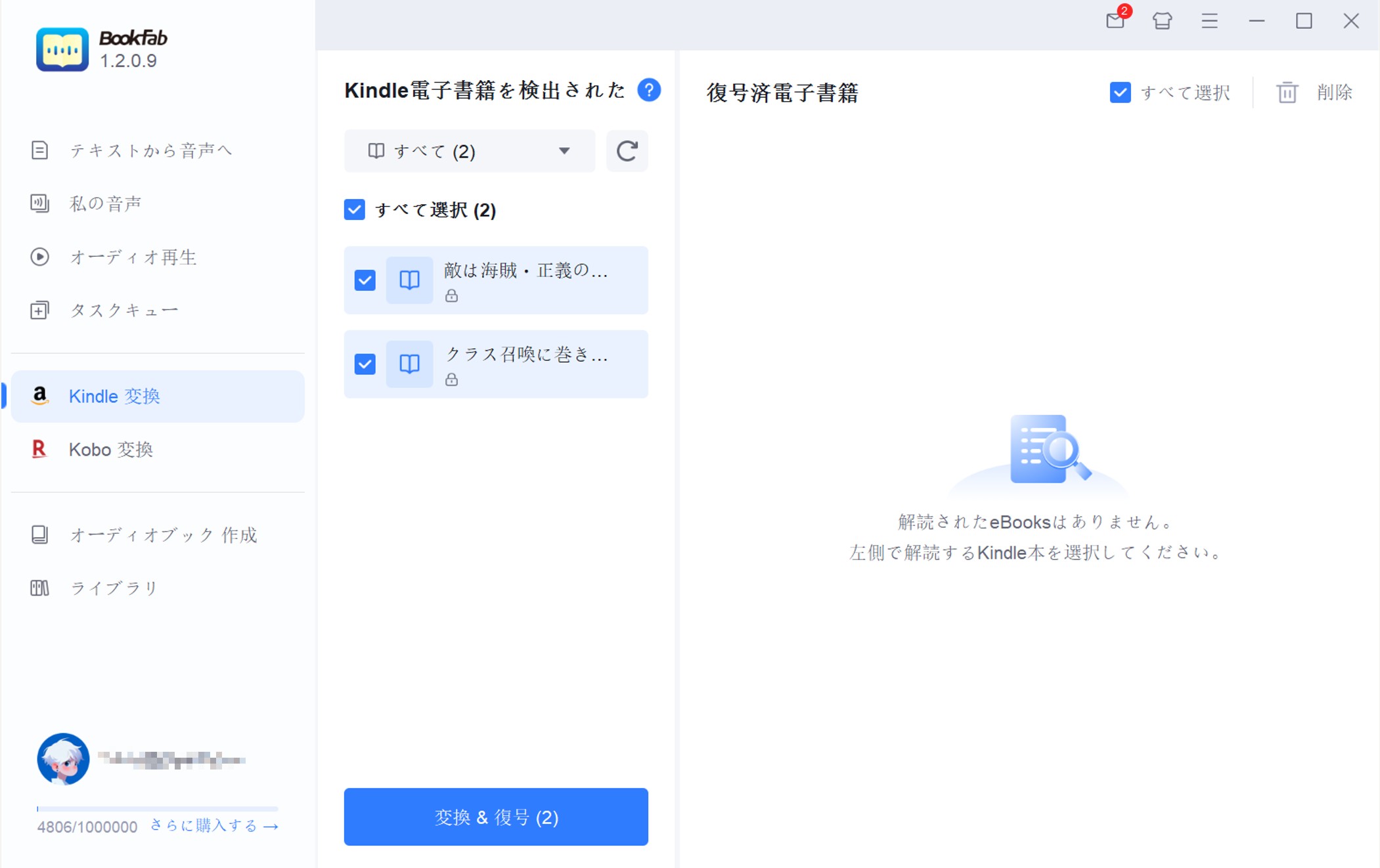
復号したい電子書籍を選び、下の「変換&復号」ボタンをクリックします。BookFab Kindle 変換が自動的にファイルを解析・復号します。復号が完了すると、左側リストのステータスが更新されます。
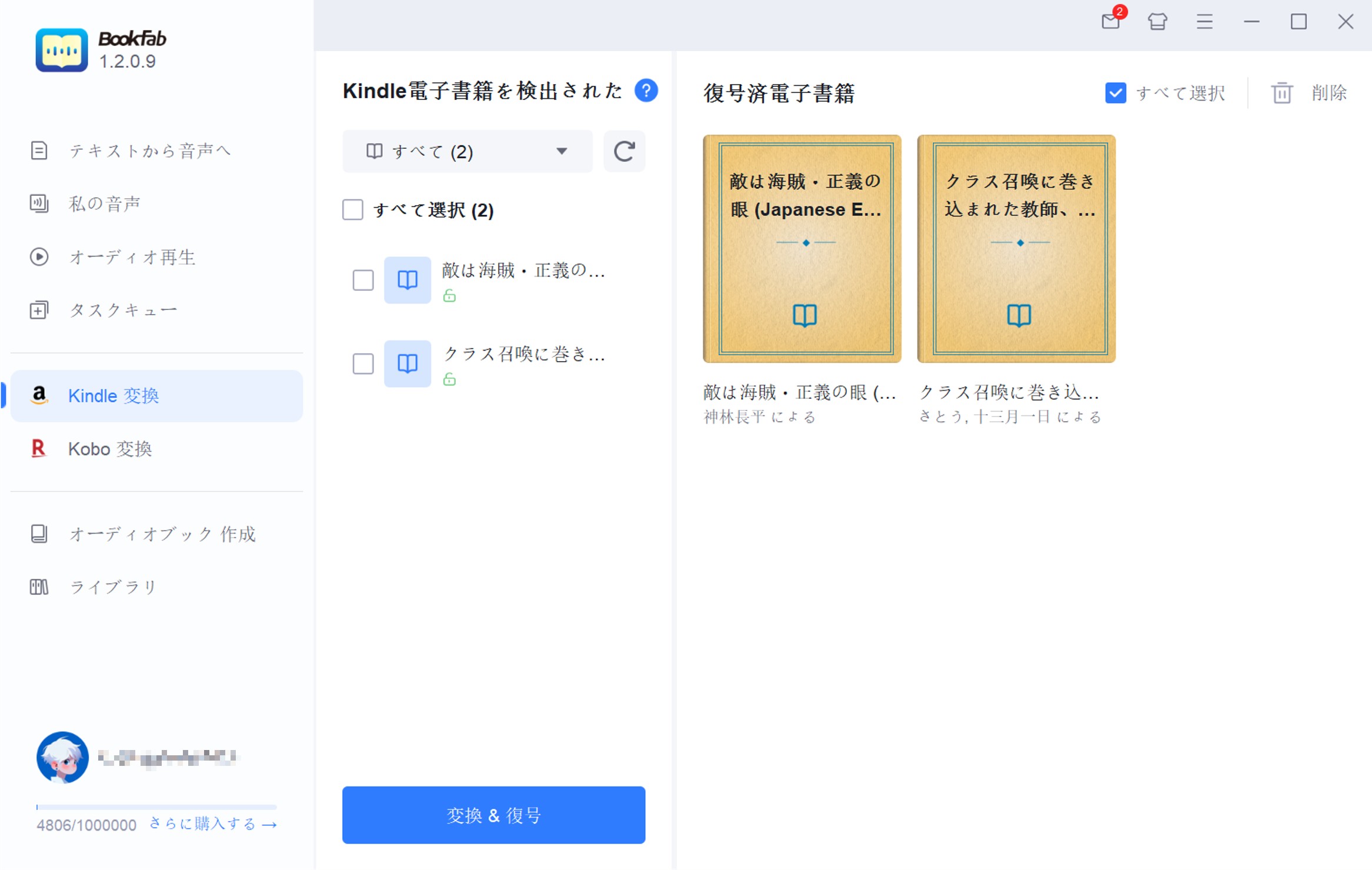
復号済みの電子書籍は、右側に表紙・タイトル・著者名が表示されます。復号済みの電子書籍は、BookFab AudioBook 作成を使ってオーディオブックに変換したり、ローカルフォルダーをすぐに開いて確認したりできます。
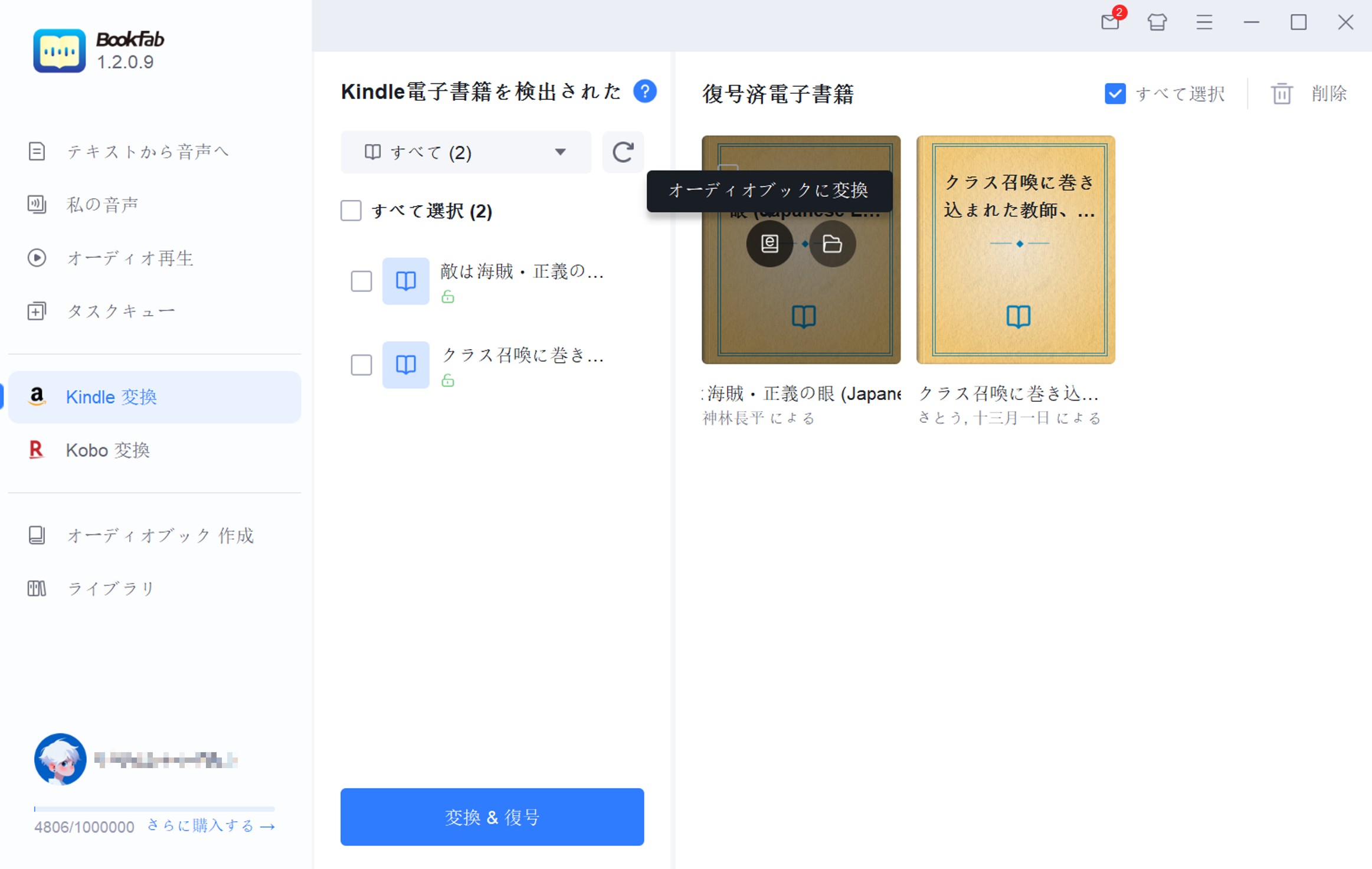

BookFab Calibre プラグインを使ってKindleのDRMを解除する【新登場】
BookFab Calibre プラグインは、Calibreを使い続けたいユーザー向けに提供された、Kindle書籍のDRM解除を大幅に簡略化する専用拡張機能です。2025年12月に公開され、Calibreに統合することで、従来は複雑だったDRM解除処理をワンクリックで実行できるようになります。
このプラグインを利用すれば、Kindle書籍のDRM解除後のファイルが自動的にCalibreのライブラリへ戻されるため、別ソフトで解除してから手動でインポートする必要がありません。
Calibreの管理機能や操作感をそのまま維持しつつ、BookFab Kindle 変換と同等レベルの強力なDRM解除機能を活用できる点が最大の特長です。
「Calibreのライブラリ管理は手放したくないが、DRM解除の成功率や安定性を高めたい」というユーザーにとって、有力な選択肢と言えるでしょう。

- Calibreと完全統合:ソフトを切り替えずにそのまま操作可能
- 面倒な設定は不要、ワンクリックでKindle DRMを瞬時に解除
- 解除後の本は、自動でCalibreライブラリへ即座にインポート
- 「BookFab Kindle 変換」製品版ユーザーなら、追加料金なしで永久無料
ご注意: BookFabの新規ユーザーは3回までの無料Kindle DRM解除が可能。永久に利用できるためには、BookFab Kindle 変換を購入する必要があります。
BookFab Calibre プラグインの使い方
上記の無料ダウンロードボタンよりBookFab Calibre プラグインの. zipファイルをダウンロードし、Calibreの環境設定を開き、「プラグイン」を選択し、「ファイルからプラグインをロード」を選択し、ダウンロードした.zipファイルを選択してプラグインをインストールし、Calibreを再起動して有効化します。

Kindle電子書籍をCalibreに追加し、書籍を選択してツールバーまたは右クリックメニューから「DRM を解除」を選択すると解除処理が開始されます。
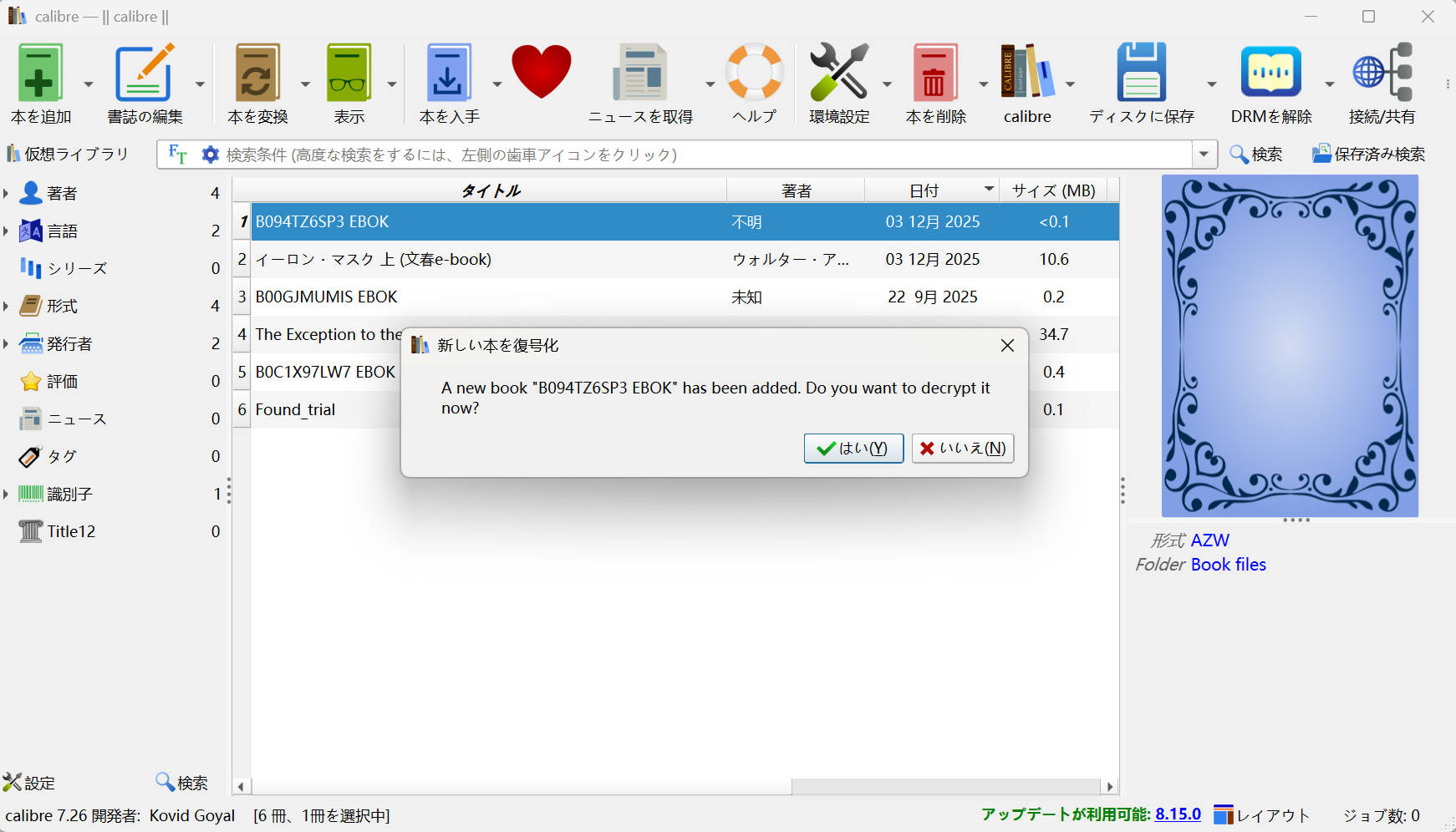
解除後、DRMフリーのファイルは同じ書籍エントリに自動的に付与されるため、フォーマット変換、メタデータ編集、整理など、他の書籍と同様に扱えます。
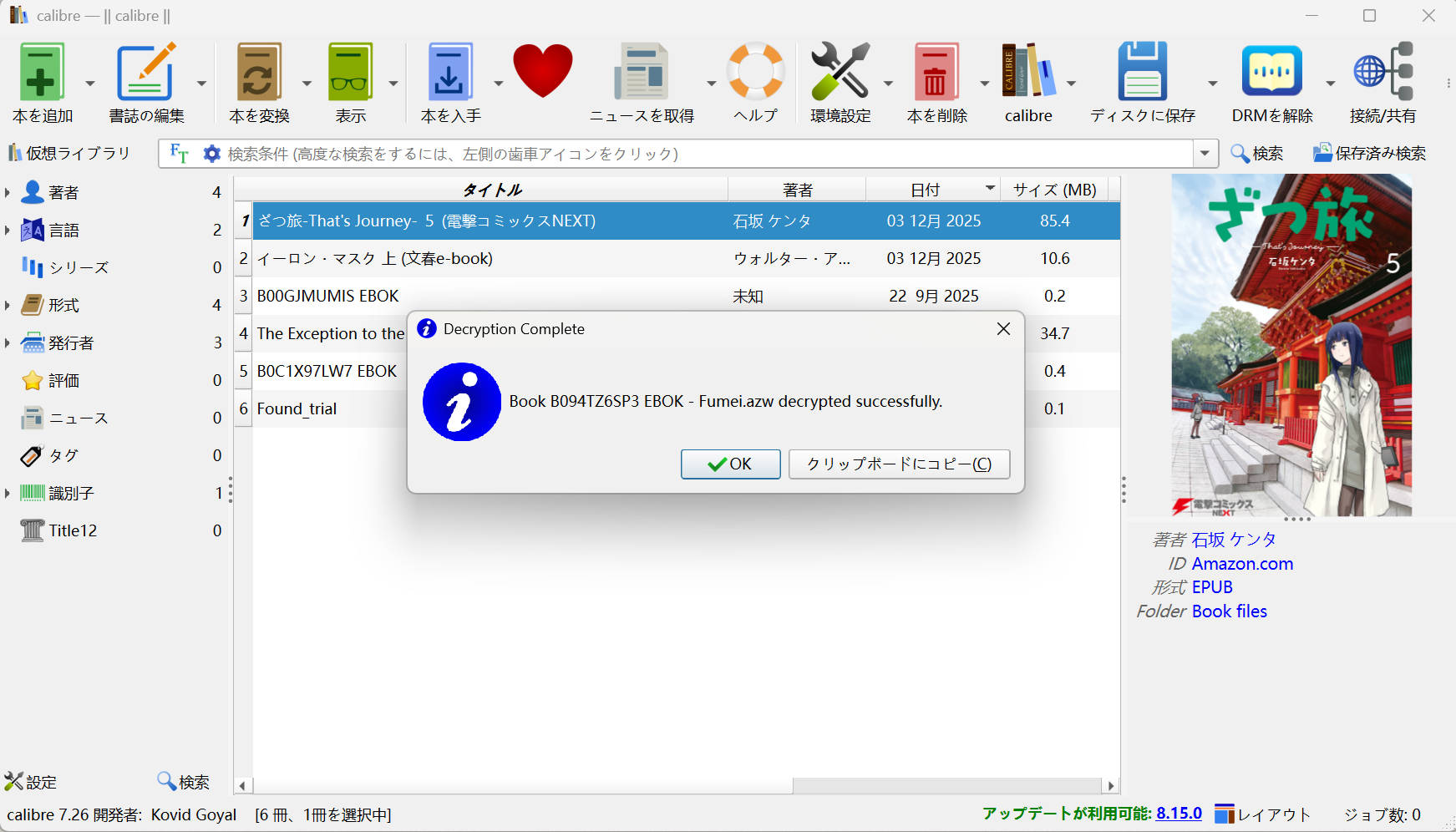
Calibreの使い方・KindleのDRM解除に関するQ&A
基本的に、PC上のローカル環境(オフライン)で処理が行われるため、解除したという事実が外部に送信されたり、Amazon側に検知されたりすることは技術的にほぼありません。個人的なバックアップや、購入した書籍を所有する端末で自由に読むための形式変換であれば、多くのアクティブユーザーが日常的に行っている手段です。
環境設定の「変換設定」で「共通オプション」と「出力オプション」を変更してみましょう。まず、共通オプションで出力プロファイルを「Tablet」にして入力プロファイルを「Default Input Profile」で余白をすべて0ポイントにしてください。
次に出力オプションで出力プロファイルに設定された紙面サイズを使用を「true」にして、
変換するドキュメントのページマージンを使用を「false」にします。ページマージンはすべて 0ポイントにします。
Calibre kindle連携での表示トラブルは、主に形式不一致が原因です。最新のKindle端末ではAZW3形式を推奨。古いモデルではMOBIの方が安定します。また、ファイル名に日本語が含まれていると認識されないこともあるため、英数字に変更して再転送してみてください。
特におすすめのプラグインは下記の5つです。プラグインのページから詳細を確認できますので、気になる方は検索してみてください。
|
antikvarium_hu |
antikvarium.huから電子書籍のメタデータをダウンロードできる |
|
Generate Cover |
プラグインを使えば電子書籍の背景をカスタマイズできる |
|
Kindle collections |
日本語のコレクションを作成したり一括でコレクションに入れたりできる |
|
Ebook Translator |
電子書籍を任意の言語に翻訳できる |
|
reading goal |
読書目標をCalibreで管理できる |
まとめ
今回はCalibreの使い方やKindleのDRMを解除する方法などを紹介しました。プラグインを入れると聞くと難しく感じるかもしれませんが、ファイルをインポートするだけなので初心者の方も心配する必要はありません。KindleをPDF化すればよりさまざまなデバイスで電子書籍が楽しめるようになるだけでなく、PDFに書き込めるアプリを使って、電子書籍にメモをすることができるようになります。
CalibreでKindleのDRMを解除できない際に、BookFab Kindle 変換という代替ソフトで最新版KindleのDRMを解除して、汎用性の高いEPUB形式に変換するのをおすすめします。新しく公開されたCalibreプラグインによってCalibreと直接連携し、よりスムーズで一体化した電子書籍管理体験をできます。ぜひ本記事を参考に、電子書籍の読書環境をより快適なものに整えてみてくださいね。





